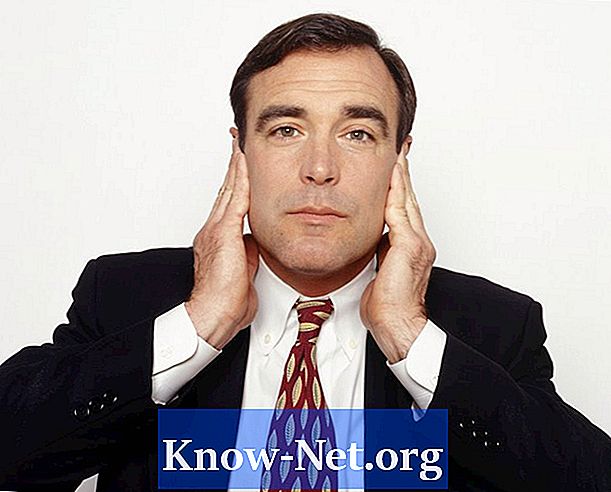Kandungan
Canon ImageRunner 1025IF adalah peranti multifungsi yang menghasilkan salinan hitam dan putih pada 25 muka surat seminit. Sebaik sahaja disambungkan ke komputer atau rangkaian, ia boleh berfungsi sebagai pencetak dan mesin faks, dan mempunyai keupayaan untuk memindai rangkaian dengan warna dan hitam dan putih. Ia dilengkapi dengan 250 helai dan pengumpan dokumen automatik.
Arahan
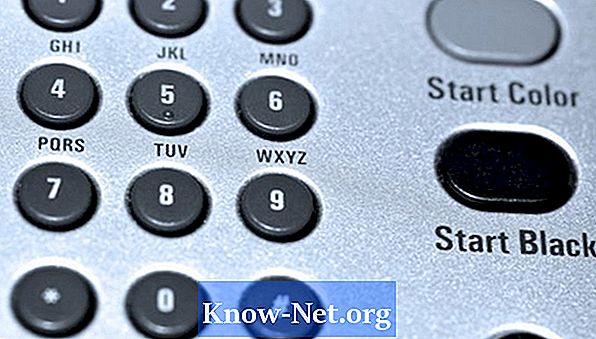
-
Tekan butang "Hidupkan" atau "Jimat Tenaga" untuk menghidupkan peranti. Periksa dulang untuk memastikan ia penuh.
-
Muatkan 50 muka surat muka surat dalam pengumpan dokumen automatik. Periksa semua dokumen untuk memastikan mereka bebas daripada staples dan klip kertas.
-
Tekan kekunci pada pad kekunci angka di panel hadapan mesin fotokopi untuk memasukkan bilangan salinan yang anda mahu buat. Anda boleh menetapkan sehingga 999 naskhah.
-
Tekan butang "Mula" hijau untuk membuat salinan.
Membuat salinan
-
Muatkan semua dokumen yang anda ingin faks faks ke pengumpan dokumen.
-
Tekan butang "Faks" yang terletak di panel utama 1025iF. Ini akan membawa anda ke menu yang sepadan.
-
Tekan kekunci pada pad kekunci untuk memasukkan nombor faks yang anda ingin hantar. Masukkan "9" sebelum nombor faks jika anda perlu mencapai garis luar.
-
Tekan butang "Mula" hijau. 1025iF akan mengimbas dokumen ke dalam memori. Apabila semua halaman telah diimbas, modem faks akan dial ke nombor yang dimasukkan. Apabila mesin membuat sambungan, papan faks akan menghantar halaman ke mesin faks penerima.
Menghantar faks
-
Masukkan cakera pemasangan yang disertakan dengan peranti untuk memasang pemandu cetak dan imbasan pada setiap komputer yang anda mahu dapat mencetak atau mengimbas dari Canon 1025iF. Pemacu ini adalah khusus kepada sistem operasi. Jika anda tidak mempunyai akses kepada mereka, anda boleh memuat turunnya ke sistem pengendalian komputer anda di laman web Canon.
-
Buka dokumen yang anda mahu cetak. Semak untuk melihat sama ada sebarang pengeditan perlu dibuat sebelum mencetak.
-
Klik butang "Fail" yang terletak di sudut kiri atas tetingkap aplikasi. Ini akan membuka menu drop-down dengan beberapa pilihan.
-
klik "Cetak." Ini akan membuka senarai pencetak yang tersedia yang disambungkan ke komputer.
-
Klik untuk menyerlahkan Canon 1025iF dari senarai pencetak. Antara muka cetak akan dibuka pada skrin. Masukkan bilangan salinan yang anda ingin buat dan klik butang "Cetak" di bahagian bawah kotak dialog.
Percetakan
-
Muatkan dokumen yang ingin anda imbas ke ADF. Semua harus bebas dari klip dan klip.
-
Tekan butang "Pengimbas" yang terletak di panel utama 1025iF. Ini akan membawa menu antara muka.
-
Tekan butang "Tetapan" dan pilih pilihan imbasan yang anda mahu. Pilihan termasuk warna, pengimbasan hitam dan putih, format fail PDF atau TIFF, dan lokasi di mana anda mahu menghantar imej yang diimbas. Jika pasukan IT mencipta folder rangkaian dikongsi, ikon pintasan akan dipaparkan pada skrin 1025iF. Tekan ikon untuk mengimbas terus ke folder yang dikongsi. Jika anda mahu imej itu pergi ke e-mel, masukkan alamat e-mel yang anda mahukan.
-
Tekan butang "Mula" setelah anda membuat semua tetapan.